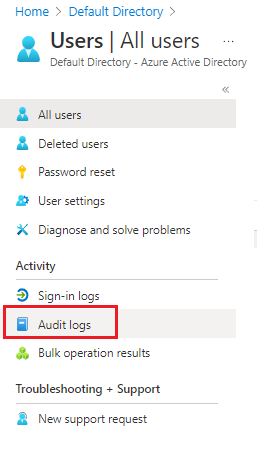Ćwiczenie — konfigurowanie i wyświetlanie dzienników logowania i dzienników inspekcji
W tym ćwiczeniu wyświetlisz dzienniki logowania firmy Microsoft Entra, wybierz kolumny i przefiltrujesz dane dla dzienników, a następnie pobierzesz dzienniki. Dzienniki inspekcji wystąpienia entra firmy Microsoft można również wyświetlić za pomocą menu Użytkownicy .
W tym ćwiczeniu wykonasz następujące czynności:
- Wyświetl dzienniki logowania dla wystąpienia usługi Microsoft Entra.
- Zmień kolumny, aby wyświetlić w dziennikach logowania.
- Filtrowanie danych w celu uwzględnienia ich w widoku dzienników logowania.
- Pobierz dzienniki logowania.
- Wyświetl dzienniki inspekcji za pomocą menu Użytkownicy .
Uwaga
To ćwiczenie jest opcjonalne. Jeśli nie masz konta platformy Azure, możesz przeczytać poniższe instrukcje, aby dowiedzieć się, jak używać usługi Log Analytics do wyświetlania dzienników logowania i inspekcji.
Jeśli chcesz wykonać to ćwiczenie, ale nie masz subskrypcji platformy Azure lub nie chcesz korzystać z własnego konta, przed rozpoczęciem możesz utworzyć bezpłatne konto.
Wyświetlanie dzienników logowania w usłudze Microsoft Entra
Aby wyświetlić dzienniki logowania dla identyfikatora Entra firmy Microsoft:
W witrynie Azure Portal przejdź do wystąpienia usługi Microsoft Entra.
W menu po lewej stronie w obszarze Monitorowanie wybierz pozycję Dzienniki logowania:
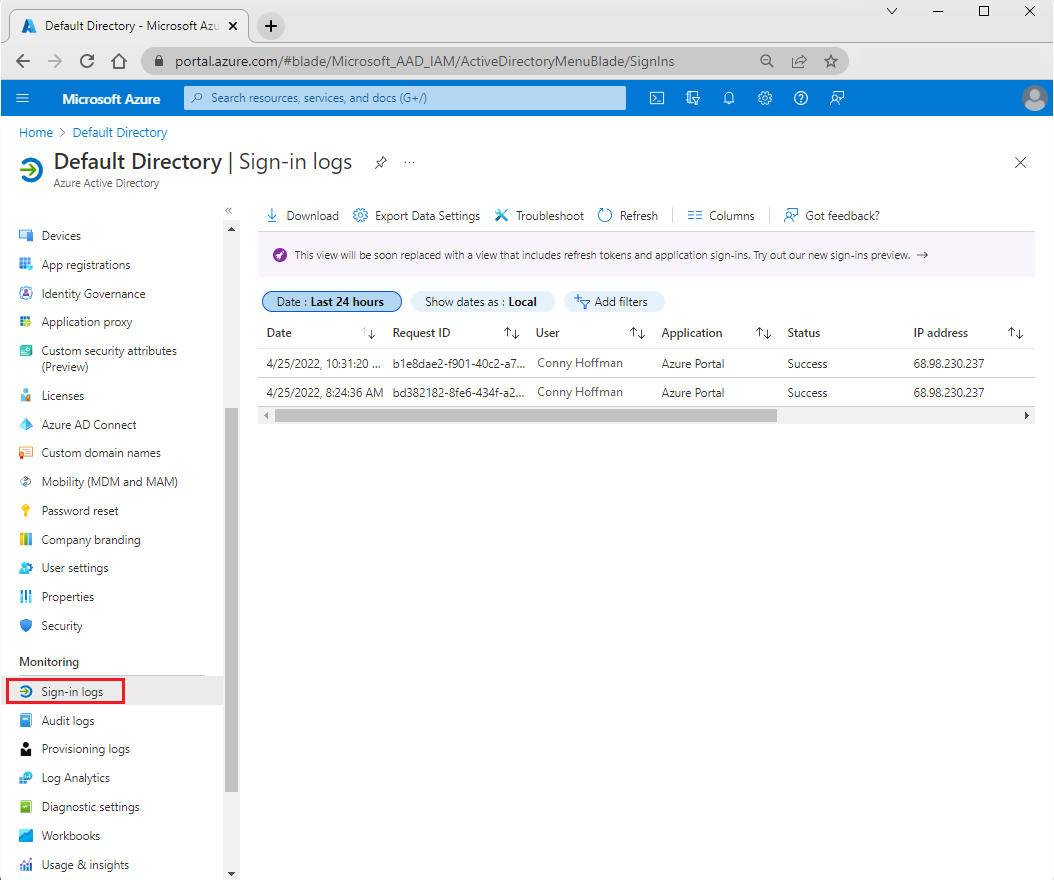
Zmienianie kolumn, które mają być używane w widoku dzienników logowania
Następnie zmień kolumny wyświetlane dla dzienników logowania:
W obszarze Dzienniki logowania w wystąpieniu firmy Microsoft Entra na pasku menu wybierz pozycję Kolumny.

W okienku Kolumny na potrzeby tego ćwiczenia wybierz pozycję System operacyjny i Oflaguj, aby przejrzeć, aby dodać te kolumny. Wyczyść pole Identyfikator zasobu, aby usunąć kolumnę.
Wybierz pozycję Zapisz.
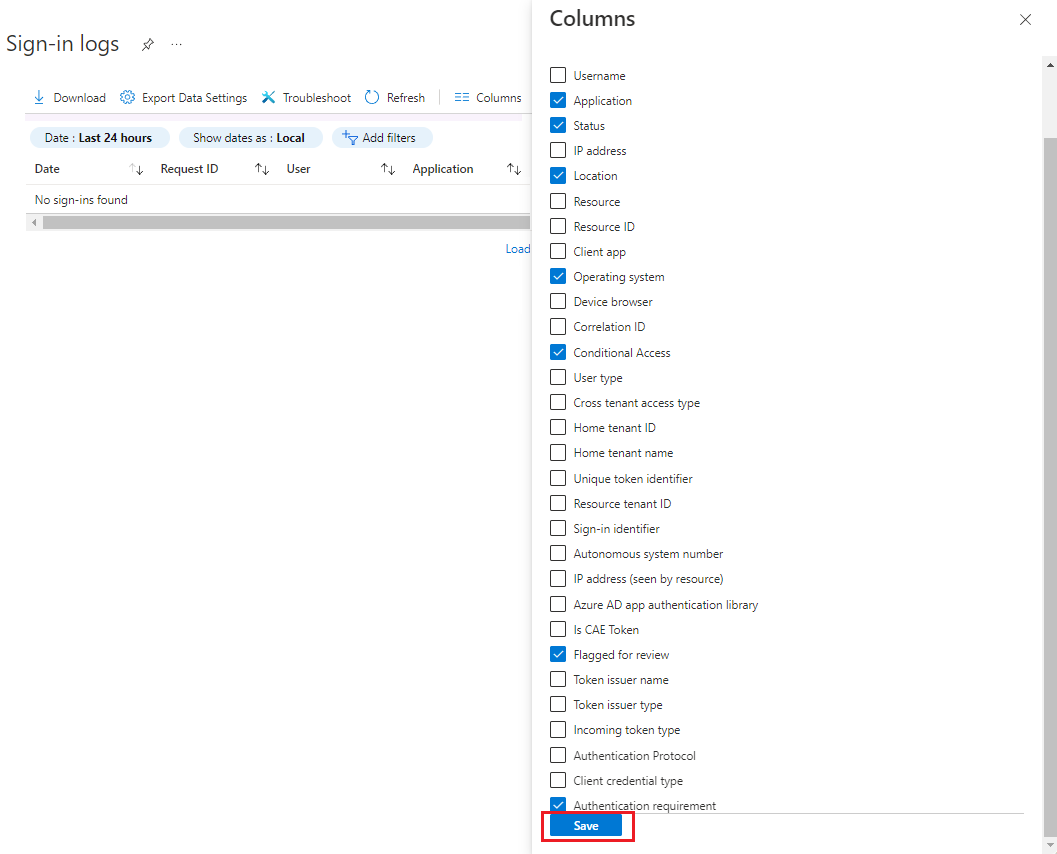
Filtrowanie danych w dziennikach logowania
Następnie dodaj filtry dla danych w dziennikach logowania:
W obszarze Dzienniki logowania w wystąpieniu firmy Microsoft Entra na pasku menu wybierz pozycję Dodaj filtry:

W oknie dialogowym Wybierz pole wybierz filtr, taki jak Oflagowane do przeglądu, a następnie wybierz pozycję Zastosuj:
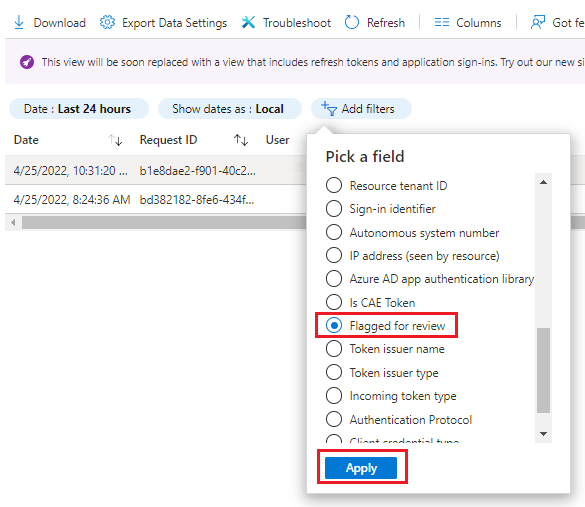
W oknie dialogowym Oflagowane do przeglądu wybierz pozycję Tak, a następnie wybierz pozycję Zastosuj.
Pobieranie dzienników logowania
Teraz pobierz dane w widoku:
W obszarze Dzienniki logowania w wystąpieniu firmy Microsoft Entra na pasku menu wybierz pozycję Pobierz:

W okienku Pobierz logowania wybierz format, który ma być używany dla danych: CSV lub JSON. Wprowadź nazwę pliku, a następnie wybierz pozycję Pobierz:
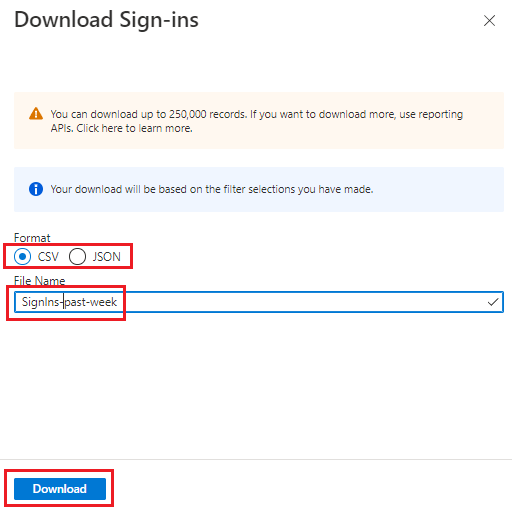
Wyświetlanie dzienników inspekcji przy użyciu menu Użytkownicy
Aby uzyskać dostęp do dzienników inspekcji za pomocą menu Użytkownicy w wystąpieniu firmy Microsoft Entra:
W menu po lewej stronie w obszarze Zarządzaj wybierz pozycję Użytkownicy:
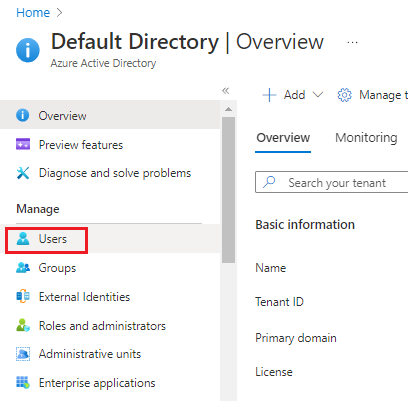
W menu Użytkownicy w obszarze Aktywność wybierz pozycję Dzienniki inspekcji: